
Google viser profilbildet ditt på tvers av alle sine produkter. Hvis du helst vil holde bildet ditt privat, kan du Fjern bildet fra profilen din. Vi viser deg hvordan du gjør det for Google-kontoen din.
Vi viser deg også hvordan du fjerner bildet fra Googles arkiv slik at det ikke lenger er tilgjengelig i det hele tatt.
Husk at Googles mobilapp gir ikke muligheten til å fjerne profilbildet. Så, du må [1. 3] Bruk en nettleser På Windows, Mac, Linux, Chromebook, iPhone, iPad eller Android-enhet, for å utføre bildefjerningsprosessen.
I SLEKT: Slik ser du hva data Google har på deg (og sletter det)
Slik sletter du et Google-profilbilde
Hvis du er klar, start ved å åpne en nettleser på enheten din og få tilgang til Google-konto nettstedet. Der, logg inn på Google-kontoen din hvis du ikke allerede har det.
På Google-konto-nettstedet, fra sidefeltet til venstre, velg "Personlig informasjon".
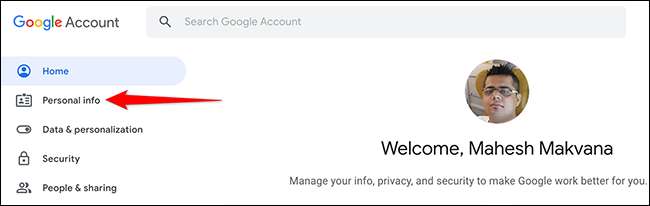
På siden "Personal info" vil du se en "grunnleggende info" -del. Her klikker du på "Foto".
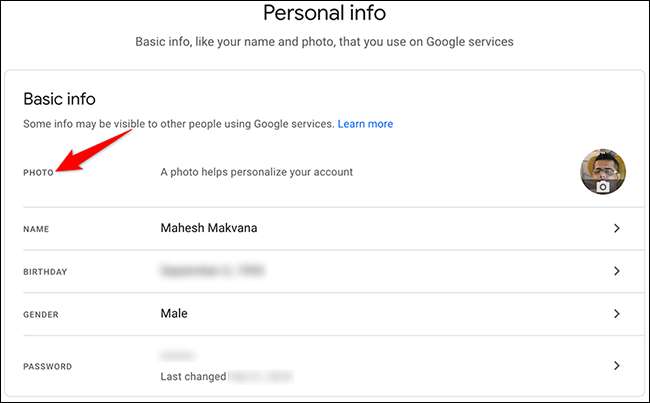
En stor versjon av ditt nåværende profilbilde åpnes. På bunnen av dette bildevinduet klikker du på "Fjern".
Tips: Hvis du vil endre og ikke fjerne profilbildet ditt, klikker du på "Endre" i stedet.
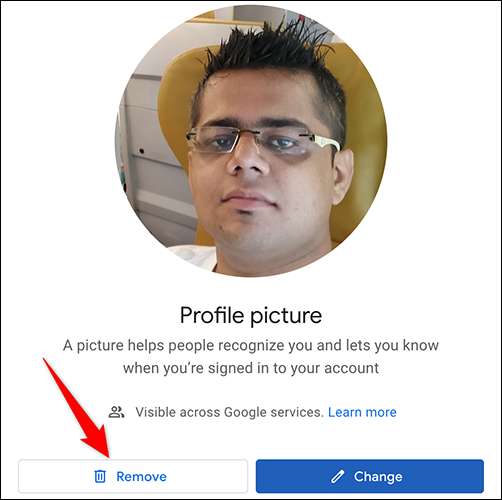
En melding vil åpne spørre om du er sikker på at du vil fjerne den. Her klikker du på "Fjern" for å bekrefte valget ditt.
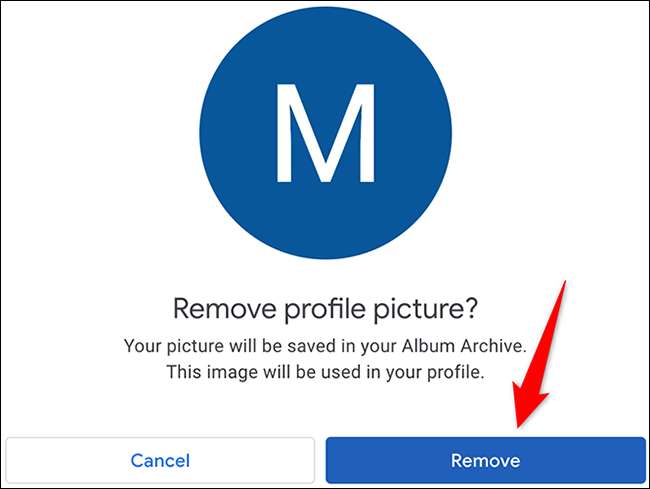
Google vil vise en bekreftelsesmelding som sier at det vil fjerne profilbildet ditt fra hele produktene på en dag eller to. Lukk denne boksen ved å klikke på "Fikk det."
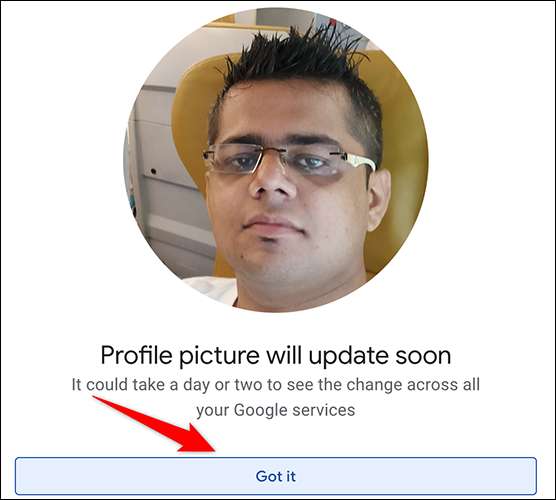
Tilbake på skjermbildet "Personal info", vil du legge merke til at profilbildet ditt er borte. Bare den første av navnet ditt er nå der.
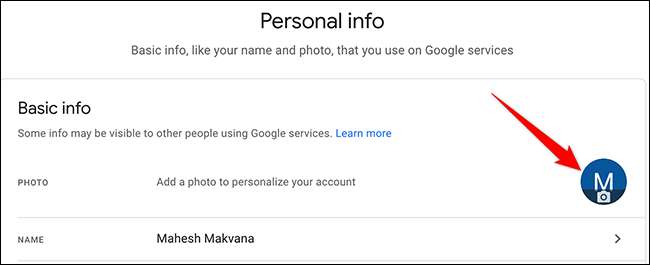
Og det er slik du blir kvitt bildet ditt fra Google-kontoen din.
I SLEKT: Slik endrer du visningsnavnet ditt på Gmail
Bonus Tips: Slett profilbildet fra Google Archives
Selv om du sletter et profilbilde, holder Google en kopi av det bildet som hjelper deg med å bruke det i fremtiden.
Hvis du vil fjerne bildet fra dette kopieringsarkivet, kan du også få tilgang til Google-konto-siden, klikk på "Personlig info", og velg "Foto". I bildevinduet som åpnes, øverst til høyre, klikker du på de tre prikkene og velger "Tidligere profilbilder".
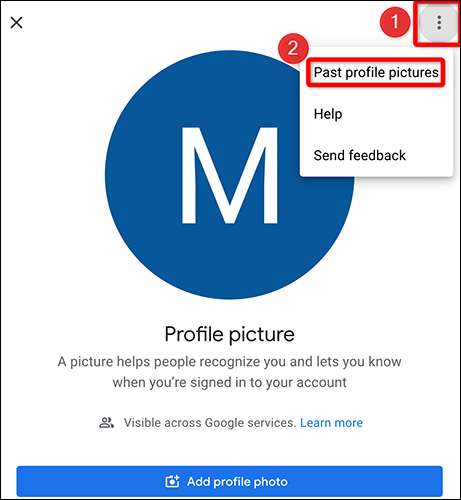
En "skjermbilde" Profilfotografier "åpnes. Her klikker du på "Profilfotografier" -albumet. Velg bildet for å slette. På bildetes fullskjermside, øverst til høyre, klikker du på de tre prikkene, og velger "Slett bilde".
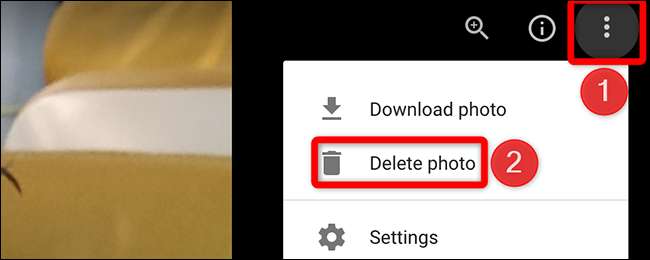
I boksen "Slett denne foto" klikker du på "Slett" for å bekrefte handlingen din.
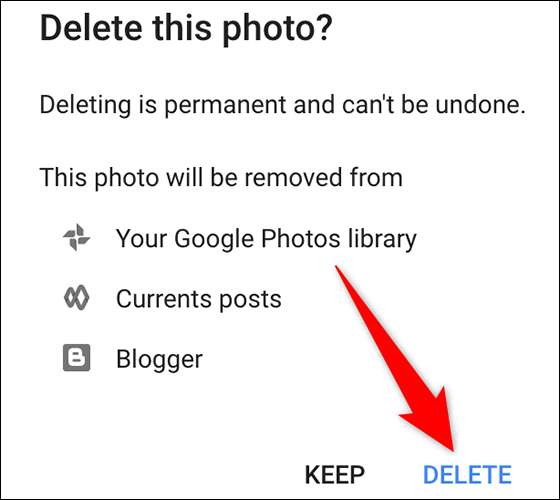
Og Google vil også fjerne det valgte profilbildet fra arkivet sitt.
Visste du at du kan Endre kontobildet ditt På din Windows 10 PC, også?
I SLEKT: Slik endrer du kontoen din i Windows 10







